Dica de site: saiba quem é o dono de um site internacional
Uma dica de site... Até que enfim! O pessoal tem pedido, então vamos lá...
O site é:
http://www.whois.sc
Pois bem, ele mostra informações sobre o "dono" de um domínio internacional, .com, .org e também outras extensões.
Exibe muito além do nome, incluindo dados sobre o site e contato. Você pode matar a curiosidade sobre quem mantém determinado site, verificar sem um site de compras é de origem cinfiável, etc... Não é preciso fazer cadastro, é uma consulta aberta. É só digitar o endereço e pronto!
Achei interessante que ele exibe uma imagem do site, veja (neste exemplo foi pesquisado o domínio "microsoft.com"):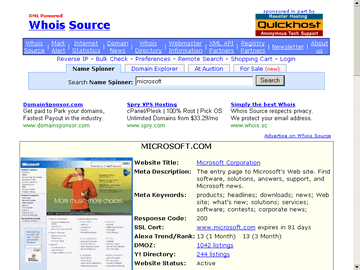
Para os sites nacionais, mais precisamente todos os terminados em ".br", seja .com.br, .org.br, .edu.br, etc... Você pode verificar no site da Fapesp, organização que gerencia os domínios do Brasil. Entre em:
http://registro.br
Isso mesmo, registro.br, curtinho assim. Veja também se o site está publicado ou com problemas de configuração DNS, ou também se o domínio está desaativado. Essa consulta é útil também para quem pretende registrar um domínio, endereço de site, verificando então se o mesmo está disponível ou não.
Essa foi a dica de site de hoje... Vamos ver, vou colocar mais de vez em quando... Mesmo que na Internet as coisas vira e mexe mudam de lugar, faz-se necessário, e constitui-se o acesso nosso de cada dia!
200512032329
Dica: como trocar a tela de entrada do Windows 2000!
Olha só... vc conhece essas imagens?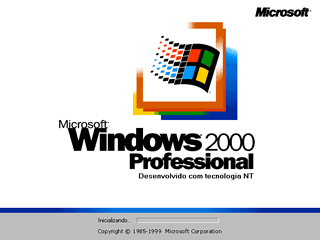
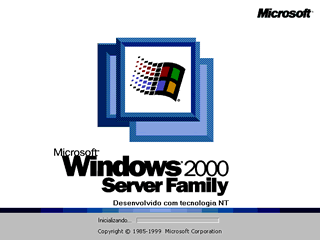
Muita gente gostaria de trocá-las... Corresponde às telas de entrada do Windows 2000 Professional e Server, respectivamente...
ACHEI! demorou mas achei onde elas ficam... e dá pra trocar sim!
No Windows 9x a imagem da tela de entrada fica num arquivo de bitmap na pasta do Windows, de nome "logo?.sys". É na verdade um bitmap que pode ser aberto e editado no Paint...
No Windows 2000 a imagem fica no arquivo "ntoskrnl.exe", queu fica na pasta system32. Mas não é tão fácil editá-la... Na real com o Paint sozinho você não conseguirá nunca. No Windows XP é parecido, no Windows 2003 parece que o arquivo tem uma letra "a" no final do nome. Mas nesses casos não é uma imagem só como no Windows 2000, ela é composta de vários "pedaços".
Utilizo mais uma vez o Resource Hacker, exelente explorador de recursos e freeware. Bom eu já falei tanto dele aqui... Se você nãao viu, seria interessante ver as páginas onde mostro como troquei o texto do botão Iniciar e mais recentemente, a tela de logon do Windows XP, por exemplo dá pra xingar a pessoa se ela não tiver a senha! Veja aqui.
Se vc não tem o Resource Hacker, procure pelo nome dele na Internet, entre aspas e certamente você o encontrará. Não coloco o link agora aqui uma porque não lembro, outra porque é freqüente a troca de endereços dos sites...
Bom basta abrir o "ntoskrnl.exe" no Resource Hacker, localizar o bitmap correspondente à tela de entrada, salvá-lo (clique com o bt direito e escolha 'Salvar [Bitmap...]...'. Depois edite a imagem (é em 640x480x16cores) num editor, o ideal é o paint. Vc pode usar outro, mas deverá salvar com 16 cores. Salvei com 256 cores (8 bits) e não apareceu, ficava um monte de pontos descontrolados. Coloque seu nome, seu logo (em 16 cores, repito) e salve a imagem num lugar qualquer... Depois, no Resource Hacker, clique com o bt direito no ícone correspondente e escolha 'Substituir recurso...'... Aí localize a imagem modificada, depois clique em 'Arquivo > Salvar' para aplicar as alterações. Veja o item para trocar a imagem:
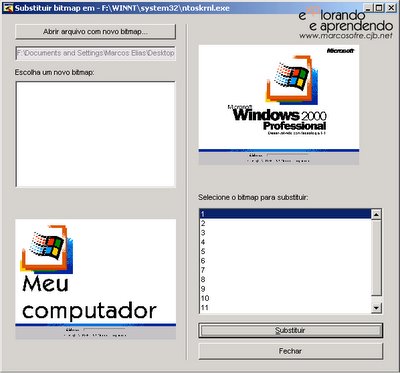
Você deverá escolher o recurso a ser trocado, veja que no quaadro direito está selecionado o número 1. No Windows Server a imagem correspondente está com outro número. Mas não tem problemas, clique nos números até que vc veja a imagem que será trocada.
Mas atenção!
O WINDOWS 2000 NÃO PODERÁ ESTAR EM EXECUÇÃO. Você pode por exemplo usar o comando "Salvar como" e depois substituir o arquivo com um disquete, com um Linux desses que rodam do CD, etc. Não testei pelo modo de segurança com prompt de comamndo, talvez funcione. Lembre-se de que o disquete do dos não acessa partições NTFS, a unidade onde está ao Windows estiver formatada nesse sistema não dará pra substituir com o disquete. No meu caso é bem fácil, afinal mantenho dual boot (na verdade, trial boot). To com o Windows 2000 Prof, Windows 2003 Server e Windows Millennium. Posso entrar pelo 2003 ou Me e substituir ou editar o arquivo normalmente, depois reinicializo e entro no 2000,já com minha imagem na entrada!
Mas por quê o Windows 2000 não poderá estar execução? Ele substitui o arquivo que você alterou por uma forma original, ou seja, vc altera mas imediatamente ele entra em ação e substitui de algum lugar que não sei qual é (mesmo depois de esvaziar as pastas "dllcache" e "repair"). O ideal mesmo é ter o dual boot, dois ou mais Windows no mesmo pc.
Ah, um aviso... Uma barrinha de progresso aparece na tela de inicialização do Windows 2000. Na imagem alterada é bom você manter o local da barrinha, há um retângulo contornando o local. Essa barrinha deve ser gerada dinamicamente e não fica na imagem. No Windows XP/2003 não consegui alterar aquelas barrinhas que ficam passando, não achei a localização delas... Se vc achar por favor, me fale aí... Mas dá pra trocar sossegado a imagem com o logo e o fundo preto, pelo menos.
Explorando e aprendendo... Gostei de finalmente encontrar como trocar a tela de entrada do Windows 2000!
Dica ++
Veja aqui um minitutorial do Resource Hacker, e também como baixá-lo.
200512030243
Como ocultar arquivos no Linux?
Como ocultar arquivos no Linux?
Eu não manjo lá muita coisa de Linux não... pelo menos nas interfaces gráficas mais recentes tenho fuçado...
Geralmente se coloca um ponto antes do nome do arquivo, ele fica oculto. Por exemplo, ".coisa.txt". Para exibir os arquivos ocultos há um item num dos menus da janela de pasta do Konkeror... E de outros gerenciadores gráficos também, mas em se tratando de linux vc tem que procurar, pq naum há um único meio padão... Mas não sei bem se todos os usuários podem ativar a exibição dos arquivos ocultos.
Esse lance do ponto testei no Kurumin 4.0, td ok. Mas para proteção é melhor se logar como root e atribuir determinado arquivo ou pasta a um usuário, assim os outros não têm acesso ao arquivo. No Windows mesmo, os arquivos ocultos não ficam necessariamente "protegidos"; apenas não aparecem na exibição normal e para muitos usuários simples isso já basta, eles não vão encontrar esses arquivos nem modificá-los. O Windows com o sistema de arquivos NTFS possui funcionalidade semelhante à essa encontrada no Linux, atribui-se a determinado arquivo ou pasta direitos apenas paara o proprierário e/ou certos usuários. Mesmo não estando ocultos, pessoas não autorizadas não poderão acessar esses os arquivos. Nota: o sistema de arquivos NTFS não é reconhecido (e portanto não tem como ser usado) no Windows 9x/Me.
200512011522
Acessando um arquivo rapidamente numa pasta cheeeeeia
Sabe aquela pasta cheeeeeia de arquivos? É bem difícil encontrar o q vc quer, né?
Eu acho que funciona no Windows 98, pelo menos no Millennium, 2000, XP, 2003 e etc funciona... Ao entrar na pasta comece a digitar o nome do arquivo ou pasta desejado... Por exemplo, entre na pasta de sistema do Windows (system ou system32, na pasta do Windows) e digite rapidamente, "shell32". Você deverá ver que o arquivo "shell32.dll" ficará selecionado.Se você teclar "s", será selecionada a primeira pasta ou arquivo que começa com "s". Teclando "s" novavmente você vai para a próxima... Aí é que está, digitando "rapidamente" o começo do nome, ele não leva ao arquivo que começa com a primeira letra digitada, mas o Windows dará um tempo entre cada caractere digitado, e levará ao arquivo com o nome mais próximo ao digitado. É bastante prático e funciona, com o tempo você pega prática em digitar rapidamente os nomes dos arquivos!
Ainda dando um toque para facilitar o acesso aos arquivos, nomeie seus arquivos mais importantes e/ou mais acessados com o caractere "_" na frente. Por exemplo, "_Carta.doc", "_Relatorio.xls", "_Mãe.pps", etc. Esses arquivos ou pastas ficarão listados em primeiro lugar na listagem dos arquivos. Assim se a pasta tiver muita coisa você não precisa rolar a tela até encontrar o que procura!
Por ironia do destino acessando uma unidade com o Kurumin Linux (e outras distros), esses arquivos eram listados por último... Mas se vc estiver usando Windows não tem problema! he he use no Linux então para os arquivos dos quais vc quer distância, em vez de mais proximidade!
200512011511
As principais diferenças entre o Windows 98 e o Millennium Edition
Algumas pessoas me perguntam porque eu uso o Windows Millennium (ou porque eu gosto dele), em vez de escolher o 98. O Windows Me foi um sistema lançado às pressas, que deixou muitos dos seus vínculos com o MS-DOS para trás, mas ainda o utiliza. Atualizado, ficou um sistema híbrido,reconhecidamente ruim. É um pouco mais pesado sem necessidade, não gerencia bem a memória nem os processos (é freqüente ter que reinicializar a máquina se um programa travar, diferentemente do que ocorre com o Windows NT e seus sucessores, 2000, XP, 2003 etc). Mas quando instalado e estável, é funcional, dá pra levar sem sentir muitas diferenças. Pode ter comportamentos estranhos ao adicionar um novo hardware, mas o Windows 98 também é assim. Entre esses dois eu fico com o Windows Millennium Edition. Por quê? Ele é mais atualizado e conta com mais recursos na interface do Windows Explorer. Para usarmos bem um sistema é preciso que gostemos de trabalhar com os seus recursos. O Windows 98 pra mim, já ficou muito passado com relação a isso. Explico, na prática.
- Visual do Windows 2000. A aparência se assemelha à do Windows 2000. Aparência, mas as aparências enganam, afinal em questão de estabilidade a coisa é incomparável. Não há muita diferença do Windows 98, exceto por pequenas coisas mas grandes utilidades no dia-a-dia.
- Lista de sugestão para caminhos de arquivos e pastas. Ao digitar um endereço local na barra de endereços ou na caixa "Executar", o Windows Me dá os caminhos que começam com o que está sendo digitado, como há no Windows 2000. Eu uso muito o comando "Executar" do menu Iniciar, para abrir pastas. No mundarél de coisas no meu HD é muito útil ele ir completando com os caminhos existentes, basta um clique ou uma seleção para não precisar digitar tudo.
- Links para locais comuns nas pastas. No painel esquerdo das janelas de pastas há links para pastas comuns, tais como 'Meu computador', 'Meus documentos', 'Meus locais de rede', etc. Esse recurso existe no Windows 2000. O Windows 98 não o possui, e eu utilizo isso com freqüência.
- Barra de locais nas caixas de diálogo "Abrir" e "Salvar". Recurso iniciado no Windows 2000 e no Office 2000, é com certeza uma das melhores mudanças que foram feitas na interface do Windows Explorer. No Windows 98 é terrrível navegar pelas pastas atrás de algum arquivo ou local. Pelo menos para quem já usou o 2000 ou Me e se acostumou com isso. Facilita e agiliza bastante o trabalho, você fica a um clique de locais como 'Área de trabalho', 'Meus documentos', 'Meu computador' e 'Meus locais de rede'.
- Exibição em miniatauras aperfeiçoada. No Windows 98 Segunda Edição é preciso marcar a opção 'Ativar exibição em miniaturas', na tela das propriedades da pasta cujo conteúdo você quer exibir em miniaturas. No Windows Me isso já fica disponível no botão 'Modos de exibição'. No Windows 98 o painel esquerdo é fechado ao exibir as imagens em miniaturas. No Windows Me, 2000 etc não.
- Menus personalizados. Iniciado no Windows 2000 e Office 2000, o menu Iniciar mantém a lista de programas mais limpa, ocupando menos espaço - exibe apenas os programas mais usados. Em especial porque é comum termos muitos programas instalados, às vezes a barra da lista dos programas fica com três partes - na resolução de 800x600 isso é um sufoco! Falando nessa divisão, por padrão no Windows 98 a lista de programas do menu Iniciar não se divide em duas, aparecem botões de rolagem. É complicado acessar programas que estão lá embaixo da lista! Mas isso pode ser configurado editando-se uma certa chave do registro, sem problemas; aí o menu Iniciar ficará no estilo do Windows 2000/Me - exceto é claro por causa dos menus personalizados, que não existe no 98.
Entre outras coisas mais... Agora, pontos fracos do Me?
- A péssima forma de gerenciar a memória e os aplicativos, idem no Windows 95 e 98.
- A restauração do sistema. Uma vez precisei dela no Windows Me e a infeliz não funcionou. Sempre deixo desativada agora, mesmo no Windows XP. Se der pau eu me viro "na raça", nem que seja reinstalando tudo. Vá ocupar espaço no HD e atrapalhar o desempenho lá na casa da sogra!
- Ajuda e suporte... Boa idéia, "bem" mais didática... mas o aplicativo que a executa foi muito mal planejado, não poderia ser tão lento sendo um simples visualizador de ajuda.
- O nome deveria ser Windows Me - M* Edition (edição de m*).
Mas eu o uso mesmo assim. Se você tem um Pentium 100 ou 133 nem pense nisso, fique com o 95 ou NT 4.0 Workstation. O Windows 98 é muito pesado para esses pcs, mesmo com bastante memória. Eu tenho um bom e velho Pentium II 266 MHz com 160 Mb de RAM... Só quero mais memória; o XP roda bem mas precisaria de mais memória para rodar aplicações mais pesadas. Como padrão fico com o Windows 2000 (isso hoje, porque gostei muito do Windows Server 2003 e penso em voltar com ele). E porque mantenho o Me? Bem no meu caso, por causa da placa de som... A saber uma Creative Audio PCI ES1373 16 bits... que não funciona no Windows 2000/XP/2003 etc nem a pau... Nunca encontrei um driver para ela rodar nessas plataformas, daí tenho que ficar com um dos 9x/Me... e minha escolha então, como falei, foi o Me.
200511301539


